Po aktualizacji Ubuntu pulpit nie jest ładowany opcjami rozwiązań

- 4363
- 628
- Pan Sara Łapiński
Ubuntu jest jedną z najpopularniejszych dystrybucji Linuksa. Jego popularność jest spowodowana życzliwością dla użytkownika, z których większość to nie -profesjonaliści, a komputer jest używany tylko do wykonywania najprostszych zadań, takich jak wyszukiwanie w Internecie, słuchanie muzyki i oglądanie filmów. Niemniej jednak, jeśli używasz Ubuntu jako głównego systemu i nie używasz niczego innego, musisz mieć głębszą wiedzę niż korzystanie z systemu Windows lub Mac. W przypadku jakichkolwiek awarii programiści nie mają narzędzia do automatycznego odzyskiwania, ani innych narzędzi, z którymi możesz zwrócić wydajność komputera. W takim przypadku będziesz musiał zaprzyjaźnić się z terminalem i zapamiętać lub zapisać kilka poleceń, aby ręcznie przywrócić.

Jednym z najpopularniejszych problemów jest to, że w Ubuntu pulpit nie ładuje się po aktualizacji. Możesz dotrzeć do etapu wprowadzania logowania i hasła użytkownika, ale po kilku sekundach pulpit nie pojawia się, a okno z drugim żądaniem hasła wyskakuje zamiast tego. Może istnieć kilka powodów, a także etapy, na których pojawia się ta trudność. W dzisiejszym materiale szczegółowo informujemy, dlaczego pulpit Ubuntu może nie być wyświetlany, a także nauczymy się przywracania wydajności na kilka sposobów.
Możliwe przyczyny
Tak więc system operacyjny Ubuntu podał powiadomienie o dostępnych aktualizacjach, a ty bez wahania aktualizowałeś system od dłuższego czasu. Pakiet aktualizacji może zawierać zarówno zestaw nowych wersji aplikacji, jak i sam Ubuntu. Po zakończeniu procedury, jak zwykle ponownie uruchomisz komputer i zamiast pulpitu obserwuj czarny ekran. Dlaczego to może być?
- Problem z żelazem. Jeśli podczas uruchamiania nie widać ekranu z emblematem producenta, a wejście do BIOS nie działa pod żadnym przyciskiem, duża część prawdopodobieństwa polega na skontaktowaniu się z centrum serwisowym, ponieważ komputer lub laptop zepsuło się. Nie jest faktem, że problem był spowodowany przez aktualizację, ale przypadki są i powtarzane są regularnie.
- Uszkodzenie bootloadera Grub. Jeśli narzędzie aktualizacji nie działa nieprawidłowo, a pliki niezbędne do pracy są uszkodzone lub całkowicie usunięte, ładowanie systemu nie występuje. Przeczytaj więcej o tym, jak przywrócić Grub w Ubuntu, przeczytaj ten artykuł.
- Niezgodność sterownika karty graficznej. Często zdarza się, że użytkownicy nie zawracają sobie głowy regularną aktualizacją wersji nurka wideo lub karty graficznej jest tak przestarzała, że nowe wersje kierowców po prostu nie wychodzą. Możliwe, że wersja używanego sterownika staje się niezgodna z zaktualizowaną wersją Ubuntu lub istnieje konflikt z innym oprogramowaniem, który do pewnego stopnia w zależności od sterownika karty graficznej.
- Ubuntu. Ponownie, narzędzie aktualizacji powstaje wraz z niepoprawną pracą, dlatego istnieje konflikt między różnymi programami lub zależnościami, a pulpit może nie być załadowany.
- Nieoczekiwane przerwy zasilania komputera. Chociaż nowoczesne urządzenia są tworzone z pewną ochroną, aw większości przypadków nic złego się nie wydarzy, w niektórych sytuacjach może być to powód, dla którego pulpit Ubuntu nie jest wyświetlany.
- Brak niektórych komponentów oprogramowania. Niektórzy programiści mogą dodać ważną zależność, która może nie być od twojego sprzętu, dlatego powstaje konflikt.
Opcje rozwiązania problemu
Niezgodność lub niepowodzenie sterownika karty graficznej
Jeśli po aktualizacji systemu operacyjnego wyświetlana jest niezgodność nurka wideo lub została on niepoprawnie zaktualizowana, musisz go usunąć, a następnie ponownie zainstaluj lub użyć innej wersji. Jak to zrobić?
- Uruchom okno konsoli wirtualnej, klikając kombinację przycisków CTRL + Alt + F1, a następnie odciskaj login użytkownika i hasło.
- Wprowadź usuwanie zespołu zainstalowanego sterownika:
Sudo apt-get czystka nvidia* dla nvidia
Lub
Sudo apt-get czystka fglrx* dla AMD.
- W niektórych przypadkach podczas korzystania z karty graficznej NVIDIA musisz zresetować konfigurację X-serwer. Pomoże ci to z zespołem Sudo DPKG-Reconfigure Xserver-Xorg.
- Załaduj ponownie system za pomocą polecenia Sudo Reboot.
- Następnie powinien pojawić się komputer stacjonarny, ponieważ system będzie działał bez detektora wideo.
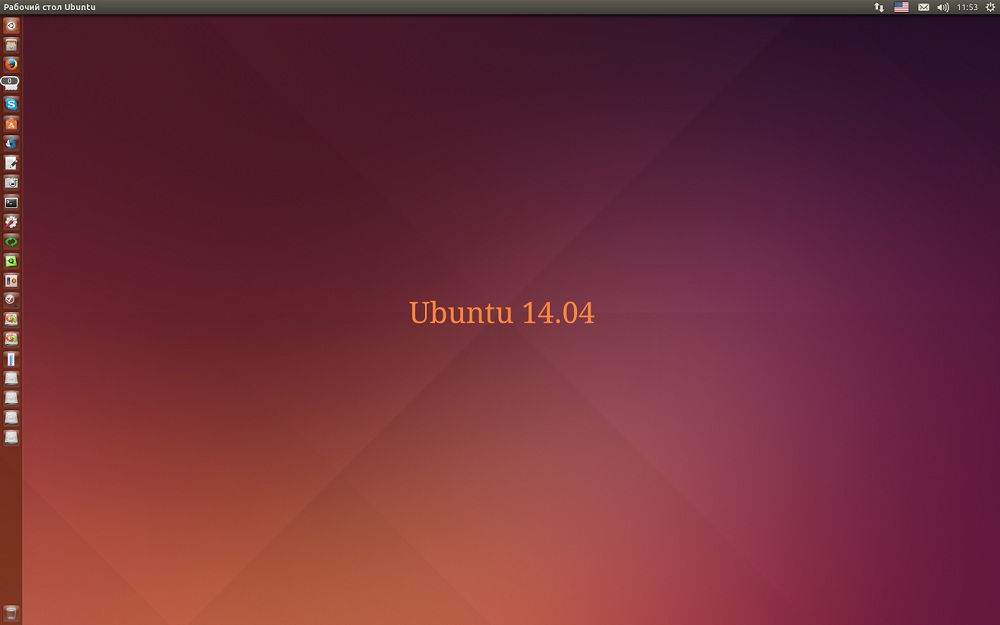 Możesz go zainstalować w odpowiedniej sekcji ustawień lub za pośrednictwem wiersza poleceń:
Możesz go zainstalować w odpowiedniej sekcji ustawień lub za pośrednictwem wiersza poleceń:
Sudo add-apt-repozytory PPA: OIBAF/Graphics-Drivers
Sudo apt-get Aktualizacja
Sudo apt-get dist-upgrade
Sudo apt-get instaluj vdpau-va-driver
Sudo zrestartuj
Nieudana aktualizacja systemu
Najbardziej niezawodną opcją byłoby ponowne zainstalowanie systemu operacyjnego Ubuntu. Ale nie martw się o bezpieczeństwo swoich plików: możesz ponownie zainstalować bez usuwania danych użytkownika. Jak to zrobić?
- Pobierz obraz instalacyjny Ubuntu ze strony i napisz go na dysku flash USB lub dysku.
- Spróbuj załadować do systemu z zewnętrznego medium.
- Jeśli znaleziono już zainstalowany system operacyjny, instalator zaoferuje opcję „Ponownie zainstaluj Ubuntu”. W tym celu zainstalowana wersja i nagrana na dysku flash musi pasować.
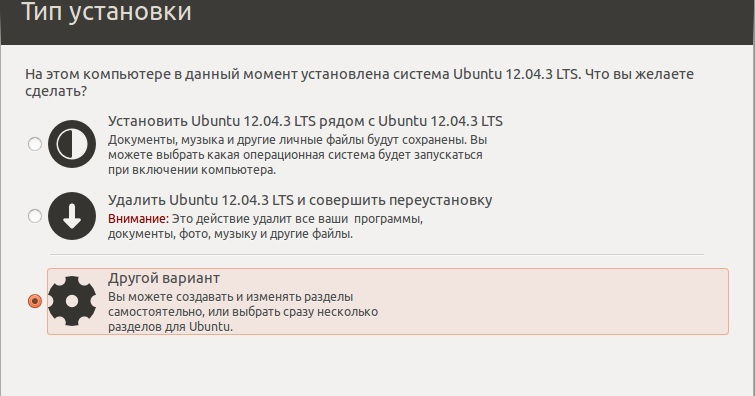
- Wybierz opcję ponownego zainstalowania, poczekaj na koniec procesu. Wszystkie programy systemowe zostaną ponownie zainstalowane przez zapisywanie danych użytkownika, a także przepisanie bootloadera Grub.
- Jeśli martwisz się bezpieczeństwem bardzo ważnych danych przechowywanych na dysku twardym, uruchom Ubuntu bez instalacji z napędem flashowym, podłącz kolejny dysk zewnętrzny i skopiuj wszystkie niezbędne pliki do niego.
Awaria powłoki graficznej
Jeśli zaktualizowałeś system lub oprogramowanie, nowe ustawienia mogą nie pokrywać się z tymi, które miałeś przed aktualizacją. Aby to zrobić, wystarczy ręcznie usunąć pamięć podręczną i upuścić parametry. Zobaczmy, jak to zrobić poprawnie.
- Contrl + Alt + F1 Kombinacja klawisza, uruchom konsolę wirtualną, a następnie zaloguj się w systemie za pomocą logowania użytkownika i hasła.
- Zresetuj ustawienia powłoki graficznej Unity za pomocą takich poleceń:
DCONF RESET -F/ORG/COMPIZ/
Setsid Unity
- Zresetuj parametry Compiz:
mv ~/.Config/compiz-1/compizConfig ~/.Config/compiz-1/compizConfig.STARY
- Przywróć serwer graficzny:
Sudo Service Lightdm Restart
- Załaduj ponownie polecenie PC Sudo.
- Teraz wszystko powinno działać poprawnie.
Wniosek
Jeśli po aktualizacji nie uruchomisz pulpitu Ubuntu, to bez względu na powód, nie spiesz się, aby całkowicie ponownie zainstalować cały system, tracąc wszystkie ważne pliki. Możesz bezpiecznie pokonać zwykłą renowację. Na wszelki wypadek zapisz tę stronę dla swoich zakładek, abyś mógł się z nią skontaktować w dowolnym momencie. W komentarzach prosimy o wskazanie, która metoda z proponowanej pomogliśmy.
- « Kopia zapasowa sterowników z komputera do dysku flash
- Błąd wstaw dysk do urządzenia podczas otwierania dysku flash »

